Тема. Субд ms access: технологія створення та редагування таблиць
| Вид материала | Документы |
- Урок 3 практична робота №1 тема: Створення структури бази даних І введення даних, 27.48kb.
- Урок 9 практична робота №3 тема: Створення запитів, форм та звітів у базі даних, 29.82kb.
- Лабораторная работа по дисциплине «Компьютерные технологии в науке и производстве», 77.14kb.
- Методическая разработка по дисциплине «Информатика» Тема: Система управления базами, 698.73kb.
- Введение в access, 119.48kb.
- Тема. Поняття про бази даних. Системи управління базами даних (субд) Мета, 35.04kb.
- План: Основные сведения, 549.41kb.
- Інтерфейс системи керування базами даних access. Створення бази даних. Таблиці. Запити, 156.05kb.
- Урок 1 Тема: «Знакомство с субд ms access», 51.1kb.
- Комплекс лабораторных работ в среде access microsoft Access является настольной субд, 469.78kb.
Завдання 5. Скласти запит з використанням логічних операцій в умові відбору. Вибрати прізвища та імена студентів, що вчаться без трійок.
Порядок роботи:
- Виберіть закладку Запросы, якщо знаходитесь в іншому вікні.
- Натисніть на кнопку Создать.
- У вікні, що з'явилося, виберіть Конструктор, натисніть ОК.
- Додайте потрібні таблиці (Замір знань і Перелік), вибираючи їх і натискаючи кнопку Добавить.
- Закінчіть вибір, натиснувши на кнопку Закрыть. З'являється можливість вибору полів з різних таблиць.
- Виберіть поля Прізвище та Ім'я з таблиці Перелік, а поля Windows, Word, Excel – з таблиці Замір знань. Для цього досить зробити подвійне натискання мишкою по імені поля. Другий варіант – перетягнути мишкою назви полів у клітинки запиту.
- У рядку Условие отбора під полями Windows, Word, Excel поставте 4 Or 5.
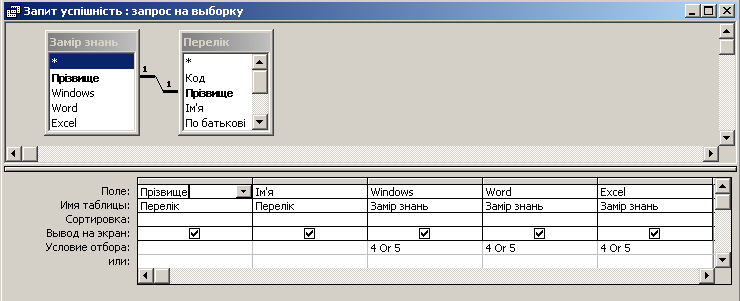
- Натисніть на кнопку
 для представлення запиту.
для представлення запиту.
- Збережіть запит під назвою Успішність_1, натиснувши на кнопку Сохранить.
Самостійне завдання: 1. Складіть запит на студентів 21-БЕ-03, у яких оцінка по «Windows» >3. Збережіть запит з ім’ям Windows більше 3.
Завдання 6. Складіть запит на вибірку всіх записів, крім тих, у яких зазначене прізвище Вітренюк з використанням Построителя выражений.
Порядок роботи:
- Виберіть закладку Запрос, якщо знаходитесь в іншому вікні.
- Виділіть запит Успішність_1.
- Натисніть на кнопку Конструктор.
- Видаліть всі написи у рядку Условия отбора.
- Поставте курсор в рядку Условия отбора в стовпці Прізвище.
- Натисніть на кнопку
 - Построить. З'явиться вікно Построитель выражений.
- Построить. З'явиться вікно Построитель выражений.
- Натисніть на кнопку Not, це слово з'явиться у верхньому полі. Прізвище Вітренюк в лапках наберіть вручну.
- Натисніть на кнопку ОК.
- Натисніть на кнопку
 для представлення запиту.
для представлення запиту.
- Виконайте команду Файл – Сохранить как... та збережіть його з ім'ям не Вітренюк.
Завдання 7. Створити поля, що обчислюються.
Порядок роботи:
- Виберіть закладку Запросы, якщо знаходитесь в іншому вікні.
- Натисніть на кнопку Создать.
- У вікні, що з'явилося, виберіть Конструктор, натисніть ОК.
- Додайте потрібні таблиці (Замір знань і Перелік), вибираючи їх і натискаючи кнопку Добавить.
- Закінчіть вибір, натиснувши на кнопку Закрыть.
- Виберіть поля Прізвище й Ім'я з таблиці Перелік і поля Windows і Word – з таблиці Замір знань.
- Поставте курсор на комірку правіше Word (в пусту клітину) на лінії Поле.
- Натисніть на кнопку
 - Побудувати.
- Побудувати.
- У вікні, що з'явилося, надрукуйте вираз: Середнє: ([Windows]+[Word])/2
- Натисніть ОК.
- Вираз Середнє: ([Windows]+[Word])/2 підставиться в нове поле. Натисніть клавішу [Enter]. Збережіть запит з ім'ям Середнє.
- Натисніть на кнопку
 для представлення запиту. Нове поле буде мати ім'я Середнє.
для представлення запиту. Нове поле буде мати ім'я Середнє.
- Закрийте запит.
Завдання 8. Побудуйте запит на оновлення.
Виправте значення полів таблиці Перелік: додайте до року народження 1986 примітку: виповнилось 18 за допомогою запиту на оновлення даних. Оскільки поле Рік народження задано числовим, внести примітки в нього можна лише попередньо змінивши тип поля на текстовий.
Порядок роботи:
- Перейдіть на закладку Таблица.
- Виділіть таблицю Перелік.
- Натисніть на кнопку Конструктор.
- Виправте тип поля Рік народження на текстовый.
- Збережіть і закрийте таблицю.
- Виберіть закладку Запросы, якщо знаходитесь в іншому вікні.
- Натисніть на кнопку Создать.
- У вікні, що з'явилося, виберіть Конструктор, натисніть на кнопку ОК.
- Додайте таблицю Перелік, вибравши її зі списку і натиснувши на кнопку Добавить.
- Закінчіть вибір, натиснувши на кнопку Закрыть.
- Виберіть поле Рік народження з таблиці Перелік, двічі натиснувши на нього мишкою.
- Натисніть на стрілку поруч із кнопкою Тип запроса
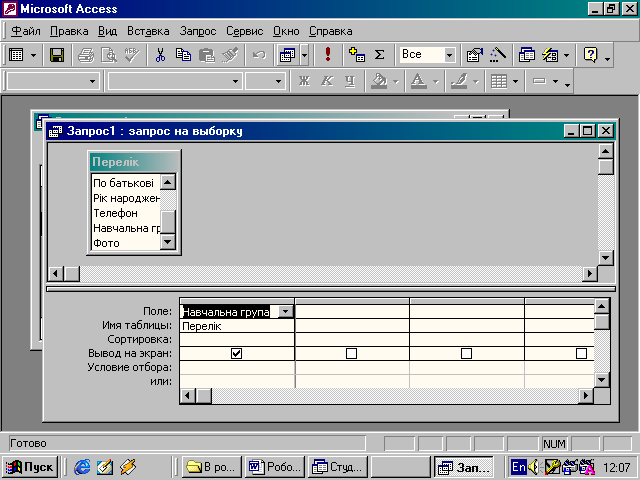 на панелі інструментів і виберіть команду Обновление.
на панелі інструментів і виберіть команду Обновление.
- Введіть умову заміни: у полі Рік народження замінити всі записи 1986 на 1986 –виповнилось 18.
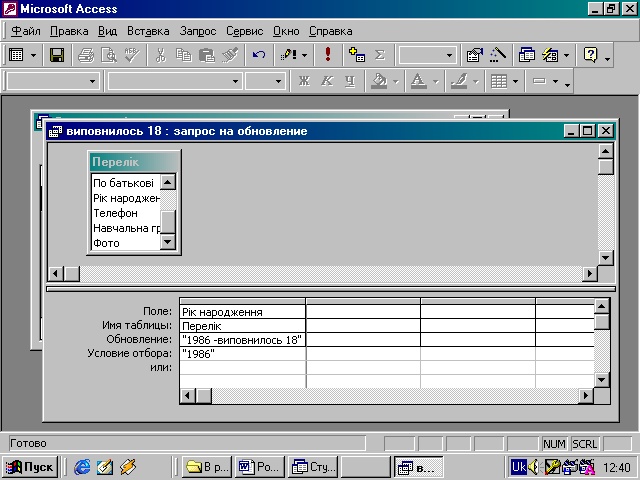
- Натисніть на кнопку
 для виконання запиту.
для виконання запиту.
- Підтвердіть оновлення записів.
- Збережіть запит під назвою Виповнилось 18.
- Виберіть вкладку Таблицы.
- Відкрийте таблицю Перелік. Перегляньте результат застосування запиту.
Самостійне завдання. Створіть запит, що змінює значення поля 1987 на 1987 – не виповнилось 18. Збережіть запит під назвою Не виповнилось 18.
